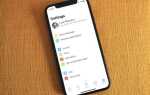Анимированные фоны для рабочего стола могут добавить уникальности и динамичности вашему компьютеру. В отличие от обычных статичных изображений, такие фоны оживляют экран, создавая приятную атмосферу и помогая настроиться на рабочий процесс. Но как же создать анимированный фон для рабочего стола самостоятельно? В этой статье мы рассмотрим основные методы и инструменты, которые помогут вам сделать это легко и быстро.
Для начала стоит понимать, что создание анимированного фона может быть как простым, так и сложным процессом, в зависимости от того, какую анимацию вы хотите использовать. Некоторые методы не требуют специальных знаний, а другие потребуют навыков работы с графическими программами. В любом случае, результат всегда будет впечатляющим и индивидуальным.
Выбор правильного инструмента играет ключевую роль в процессе создания анимированного фона. Существуют различные программы, которые позволяют создавать такие эффекты, начиная от простых анимаций до сложных движущихся картинок с эффектами. Важно выбрать инструмент, который соответствует вашим требованиям и уровню навыков.
Будь то использование GIF-анимированных изображений или создание сложных анимаций с помощью специальных программ для видеоредактирования, этот процесс позволит вам полностью настроить рабочее пространство в соответствии с вашими предпочтениями.
Выбор формата для анимации фона
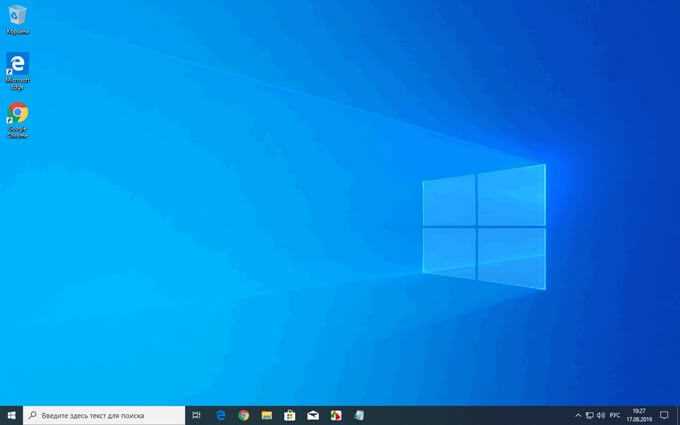
При создании анимированного фона для рабочего стола важно правильно выбрать формат, который обеспечит хорошее качество изображения и оптимальную производительность системы. Рассмотрим основные варианты:
- GIF – один из самых популярных форматов для анимации. Подходит для простых и небольших анимаций. Основным его преимуществом является широкая поддержка всеми операционными системами, однако он имеет ограничение по числу кадров и низкое качество цвета.
- WebP – более современный формат, поддерживающий как статические, так и анимированные изображения. Обеспечивает лучшее сжатие и качество по сравнению с GIF, однако поддержка этого формата ограничена старшими версиями браузеров и операционных систем.
- MP4 – формат для видео, который также подходит для анимации фона. Подходит для сложных анимаций с высоким качеством изображения. Однако использование MP4 требует наличия видеоплеера или специальной программы для отображения анимации, что может не всегда быть удобно.
- APNG – формат анимированных PNG, поддерживающий прозрачность и высокое качество. Обеспечивает лучшие визуальные характеристики по сравнению с GIF, но поддерживается не всеми программами и операционными системами.
- SVG – формат векторной графики, который можно использовать для анимации фона. Отличается высокой четкостью изображения, независимо от размера. Однако для сложных анимаций может потребоваться использование JavaScript или CSS.
Выбор формата зависит от ваших потребностей. Если важна совместимость и небольшие анимации, GIF будет хорошим вариантом. Для высококачественных и более сложных анимаций лучше рассмотреть MP4 или WebP.
Использование программ для создания анимаций
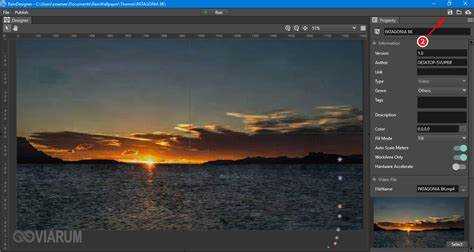
Для создания анимированных фонов можно воспользоваться различными программами, которые предлагают множество инструментов и возможностей. Эти программы позволяют создавать визуально привлекательные и динамичные изображения, которые идеально подходят для использования в качестве фона рабочего стола.
Adobe After Effects – одна из самых популярных программ для создания анимаций. Она предлагает мощные инструменты для работы с видео и графикой, что позволяет создавать сложные анимации с высокой детализацией. С помощью After Effects можно создать анимированные фоны с эффектами частиц, текстур и других визуальных элементов.
Blender – бесплатная и открытая программа, широко используемая для создания 3D-анимированных фонов. Blender предоставляет широкий набор инструментов для моделирования, анимации и рендеринга, что позволяет создавать уникальные и реалистичные анимации для рабочего стола.
Rainmeter – специализированная программа для создания анимированных рабочих столов. Она позволяет интегрировать различные анимации и виджеты на рабочий стол, включая фоновые изображения с анимациями. Rainmeter позволяет работать с уже готовыми анимациями или создавать собственные с помощью встроенных инструментов.
Photoshop с дополнениями для анимации также может быть использован для создания простых анимаций. С помощью слоев и временной шкалы можно создать анимации, которые легко экспортируются в формат GIF или видео для использования в качестве фона рабочего стола.
Каждая из этих программ обладает своими особенностями и преимуществами, что позволяет выбрать оптимальный вариант в зависимости от уровня навыков и сложности желаемой анимации.
Как установить анимированный фон на Windows и macOS

Для Windows существует несколько вариантов установки анимированного фона. Один из них – использование программы Wallpaper Engine. Скачайте и установите её через Steam, затем выберите анимированный фон из библиотеки или загрузите свой. В настройках программы можно настроить параметры анимации и её поведение на рабочем столе.
Также можно использовать приложение DeskScapes. Установив его, выберите подходящий анимированный фон из предложенных или загрузите собственный. Программа поддерживает различные эффекты и анимации, а также позволяет настроить скорость и интенсивность движущихся элементов.
Для macOS процесс установки анимированного фона немного сложнее, так как система не поддерживает анимацию по умолчанию. Однако с помощью сторонних приложений, таких как «Living Wallpaper» или «Wallpaper Wizard 2», можно добавить анимацию на рабочий стол. После установки такого приложения выберите понравившийся фон и настройте его параметры.
Кроме того, для macOS можно использовать скринсейверы с анимацией, которые позволяют создать эффект движущегося фона при простое компьютера. Для этого достаточно скачать подходящий скринсейвер и установить его в системных настройках.
Оптимизация производительности при использовании анимаций

Анимации могут существенно повлиять на производительность системы, особенно при их частом использовании на рабочем столе. Чтобы минимизировать нагрузку на ресурсы, важно учитывать несколько факторов, которые помогут повысить эффективность работы анимаций.
Во-первых, стоит избегать излишней сложности анимаций. Простые эффекты, такие как плавные переходы или изменения прозрачности, потребляют меньше ресурсов, чем сложные трансформации с множеством объектов или текстур.
Во-вторых, рекомендуется использовать аппаратное ускорение, которое доступно в современных видеокартах. Это позволяет значительно разгрузить процессор и улучшить плавность анимаций, перенаправив их обработку на видеокарту.
Следующий важный момент – это использование оптимизированных форматов изображений. Например, анимации, созданные с помощью GIF или видеофайлов, могут занимать много памяти и ресурсов, поэтому предпочтение стоит отдавать более легким форматам, таким как WebP.
Не менее важно следить за частотой кадров. Слишком высокая частота обновления анимаций может сильно замедлить работу компьютера, особенно на слабых системах. Ограничение частоты кадров до 30-60 кадров в секунду улучшит плавность анимации и снизит нагрузку.
Также стоит учитывать влияние анимаций на многозадачность. При включении анимаций лучше ограничить использование других ресурсоемких программ или процессов, чтобы избежать просадок производительности.
Наконец, необходимо регулярно тестировать производительность на различных системах, чтобы убедиться, что анимации не вызывают значительных замедлений. Это позволит оперативно корректировать настройки и улучшать опыт пользователя.
Советы по дизайну анимированных фонов для рабочего стола

Выбирайте простые и сдержанные анимации. Чрезмерно яркие или быстрые движения могут отвлекать от работы и вызывать усталость глаз. Мягкие переходы и медленные анимации будут смотреться более элегантно и не будут мешать концентрации.
Важно учитывать размер файла анимации. Для использования в качестве фона лучше выбирать оптимизированные форматы, такие как GIF или видео с низким разрешением, чтобы избежать излишнего использования ресурсов системы.
Дизайн фона должен быть простым и не перегружать экран. Сложные элементы анимации могут затмить рабочие окна и значки, поэтому всегда учитывайте баланс между эстетикой и удобством.
Не забывайте о цветах. Яркие и контрастные цвета могут создавать визуальный шум, в то время как пастельные оттенки или плавные градиенты помогут создать спокойную атмосферу.
Если анимация включает движения или изменения, делайте их плавными и естественными. Например, плавные переходы от темного к светлому, а не резкие скачки, придадут фону легкость и комфорт.
Наконец, тестируйте анимации на различных экранах и устройствах, чтобы убедиться, что они выглядят хорошо в разных разрешениях и не перегружают систему.
Вопрос-ответ:
Что нужно, чтобы создать анимированный фон для рабочего стола?
Чтобы создать анимированный фон для рабочего стола, нужно несколько вещей: подходящий программный инструмент для работы с анимацией (например, Wallpaper Engine или Rainmeter), анимация или видеофайл, который можно использовать в качестве фона, и настройка этих программ для отображения на экране. Некоторые программы позволяют создавать анимации с нуля, а другие — использовать готовые видеофайлы. Убедитесь, что ваша операционная система поддерживает такие анимации на рабочем столе.
Какой формат файлов можно использовать для анимированного фона на рабочем столе?
Для анимированного фона на рабочем столе можно использовать различные форматы файлов, но наиболее распространенные — это видеофайлы (.mp4, .mov) и анимации в формате GIF. В зависимости от программы, которую вы используете для установки анимации, могут быть поддержаны и другие форматы, например, WEBM или AVI. Видео в формате MP4, например, занимает меньше места и отлично подходит для плавной анимации, в то время как GIF может быть ограничен в качестве и размере.
Какие программы лучше всего подходят для создания анимированных фонов?
Для создания анимированных фонов на рабочем столе можно использовать несколько популярных программ. Например, Wallpaper Engine — это одна из самых известных и функциональных программ для создания и настройки анимированных фонов. Она поддерживает большое количество форматов и позволяет кастомизировать анимации. Еще одним вариантом является Rainmeter, который, хотя и больше ориентирован на виджеты, также поддерживает использование анимаций в качестве фона. В зависимости от ваших потребностей можно выбрать программу с различными функциями для настройки внешнего вида рабочего стола.
Как ускорить работу компьютера при использовании анимированных фонов?
Анимированные фоны могут потреблять ресурсы вашего компьютера, поэтому важно следить за их настройками. Чтобы ускорить работу, можно уменьшить частоту кадров в программе для анимации, выбрать менее сложные и тяжелые видео или уменьшить разрешение анимации. Также стоит закрывать ненужные программы, которые могут расходовать процессорное время и оперативную память. В некоторых случаях можно отключить анимацию фона на время, когда вам нужно повысить производительность компьютера для работы или игр.
Могу ли я использовать анимированные фоны на всех операционных системах?
Не все операционные системы поддерживают анимированные фоны на рабочем столе. Например, в Windows 10 и 11 можно использовать анимированные фоны через сторонние программы, такие как Wallpaper Engine. Однако стандартные средства Windows не позволяют устанавливать анимацию в качестве фона. На MacOS ситуация сложнее: в системе нет стандартной функции для анимационных обоев, но можно использовать сторонние приложения для этой цели. На Linux поддержка анимаций зависит от дистрибутива и используемой среды рабочего стола, но в большинстве случаев возможно установить подобные фоны через специальные утилиты.